Mungkin saja disini sudah ada dari kalian yang tahu mengenai cara membuat stiker menggunakan gambar/foto sendiri. Cara membuatnya cukup sederhana. Kita hanya membutuhkan satu sampai dua aplikasi pihak ketiga saja. Satu untuk menghapus background dan satunya untuk menyinkron stiker buatan anda dengan sistem WhatsApp.
Sebelum lanjut ke tutorial, unduh terlebih dahulu aplikasi diatas terserah mau pilih server mana APKPure atau Google Play. Dan alangkah baiknya siapkan juga gambar/foto yang akan dijadikan sebagai stiker nantinya. Nah admin berikan contoh gambar Tom si kucing.
Kalian bisa menghapus latar belakangnya memakai aplikasi Eraser atau biarkan saja ada, itu tergantung dari keinginan kalian. Untuk format gambar, kita harus menggunakan gambar format PNG agar bisa dijadikan stiker nantinya. Jika kalian menyimpannya dalam bentuk JPG atau yang lainnya maka itu tidak akan bisa dipakai. Usahakan gambar berformat PNG ya!
Jangan lupa kalian crop gambarnya dengan perbandingan rectangle 1:1 atau bentuk bujur sangkar. Sudah itu kita tinggal tempelkan teks yang tentunya nyambung dengan gambar. Untuk aplikasinya terserah kalian, pakai Picsay Pro, PixelLab, PicsArt, Photoshop dan masih banyak lagi.
Disini admin menggunakan aplikasi PixelLab untuk menambahkan teksnya. Saya juga memakai font khusus untuk meme agar lebih menarik lagi, pakai font lain juga bisa asalkan font yang formal atau sudah biasa di mata orang lain jangan sampai pakai jenis font yang kelihatan alay.
Kini kita melangkah ke tahap finalisasi. Silahkan buka aplikasi Stiker pribadi Untuk WhatsApp yang telah kalian unduh tadi. Buat paket stiker baru dengan mengklik tombol yang ada di pojok kanan bawah dan tambahkan gambar yang kalian edit tadi. Selengkapnya lihat gambar di bawah ini.
Terakhir anda klik tombol yang ada di pojok kanan atas untuk menyimpan dan menyinkronkan stiker buatan anda sendiri ke sistem WhatsApp. Selan itu kalian juga bisa menambahkan dan menjadikan gambar lain menjadi stiker dan memasukkannya ke dalam paket stiker yang anda buat sebelumnya.
Mudah bukan? Oke, sekian dan sampai disini saja tutorial kali ini sampai jumpa.



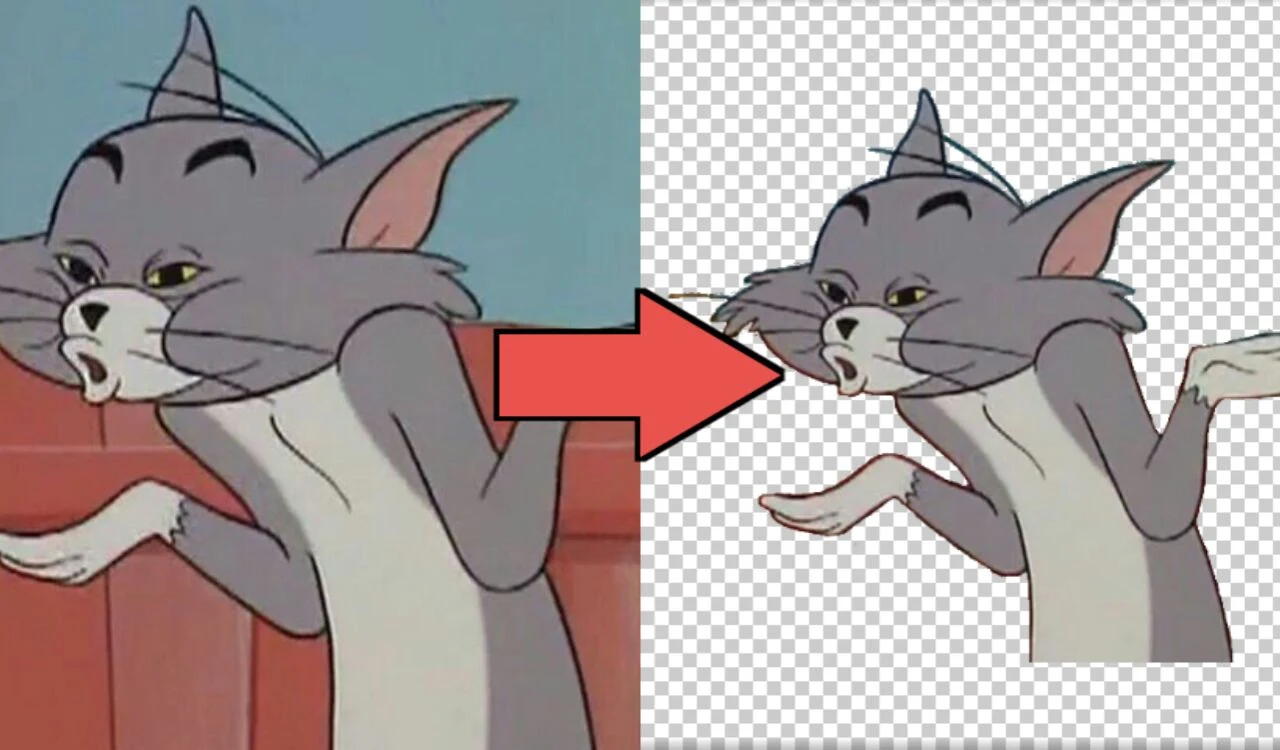



3 komentar